Pelivideon tallentaminen Xbox Onelle
Pelin tallentaminen on mahtava tapa jakaa se ystäviesi kanssa. Kun pelaat pelejä Xbox Onella, saatat haluta napata upean videoleikkeen, jotta voit tallentaa upeimmat hetkesi ja ladata ne Internetiin. Tässä artikkelissa opastamme sinut Xbox-pelin tallentamiseen neljällä helpolla tavalla.
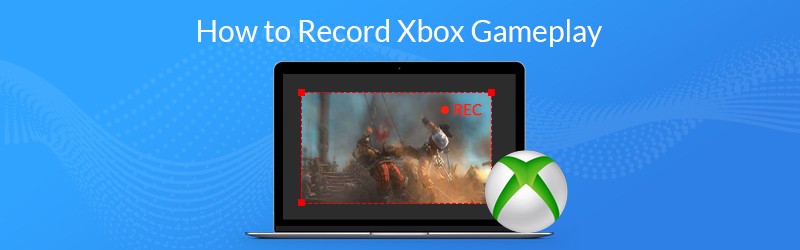
- Osa 1. Pelaamisen tallentaminen Xbox Onelle sisäänrakennetuilla ominaisuuksilla
- Osa 2. Kuinka tallentaa Xbox One -peli Capture-kortilla
- Osa 3. Pelikuvien sieppaaminen Xboxilta Kinectin kautta
- Osa 4. Kuinka tallentaa video Xbox Onelle Game DVR: n avulla
Osa 1. Pelaamisen tallentaminen Xbox Onelle sisäänrakennetuilla ominaisuuksilla
Voit tallentaa Xbox One -pelin pelaamiseen käyttämällä Xbox Onen sisäänrakennettua tallennusominaisuutta. Pelaa ensin peliäsi tavalliseen tapaan. Kun haluat kaapata pelattavuuden, avaa Opas-valikko painamalla Xbox-painiketta. Paina sitten X-painiketta saadaksesi pelileikkeen viimeisen 30 sekunnin pelaamisesta. Jos haluat tallentaa pidemmän leikkeen, paina Näytä-painiketta, valitse sitten Sieppaa mitä tapahtui ja valitse aika.
Jos sinulla on Kinect tai mikrofoni, voit myös sanoa "Hei Cortana, nauhoita se" (tai "Xbox, nauhoita se", jos olet poistanut Cortanan käytöstä), ja tallennusprosessi käynnistyy automaattisesti.
Tallennustallenteiden jälkeen käyttäjät voivat säätää videon pituutta haluamallaan End Game Clip -vaihtoehdolla.
Osa 2. Kuinka tallentaa Xbox One -peli Capture-kortilla
Tallennuskortilla on tallennusominaisuuksia, ja voit tallentaa Xbox One -näytön korkealla resoluutiolla. Jos olet kiinnostunut tekemään korkealaatuisen pelivideon jaettavaksi sen sosiaalisessa mediassa, kaappauskortin käyttäminen on hyvä valinta saadaksesi laadukas tallenne. Jotta voit kaapata pelisi kaappauskortilla, saatat tarvita:
Vaihe 1: Valmistele esineet
Sinun on valmisteltava Elgato Game Capture HD, USB-kaapeli ja kaksi HDMI-kaapelia.
Vaihe 2: Yhdistä sieppakortti Xbox Oneen
Liitä Elgato Game Capture HD Xbox Oneen HDMI-kaapelilla.
Vaihe 3: Tallenna Xbox One -pelivideo
Määritä ensin oikea tallennustarkkuus ennen videoiden tallentamista Xboxille. Ja sitten pelata peliä Xbox Onella.
Konsolin ja sieppauskortin avulla voit tallentaa suosikkipelejäsi teräväpiirtona. Tallennuksen jälkeen voit leikata, yhdistää pelileikkeesitai lisää vesileima pelaamiseen videonmuokkausohjelmalla. Lataa lopuksi nauhoitettu pelattavuus sosiaaliseen mediaan.
Osa 3. Pelikuvien sieppaaminen Xboxilta Kinectin kautta
Kinect on Xbox One- ja Xbox 360 -pelilisälaite, jolla hallitaan jotain äänellä. Kun pelaat pelejä Xboxilla, voit hallita sisäistä Xbox-näytön tallenninta äänen avulla ja tallentaa viimeisen 30 sekunnin pelin.
Vaihe 1: Varmista, että sinulla on Game DVR -sovellus Xbox Onella. Kun haluat tallentaa pelattavuutta, sano "Xbox, snap Game DVR".
Vaihe 2: Seuraavaksi sano "Xbox, valitse" ja sitten "Aloita tallennus" Kinect-laitteellesi aloittaaksesi pelin tallennuksen.
Vaihe 3: Kun olet kaapannut pelin, sano "Xbox, select" ja sitten "Lopeta nauhoitus". Se tallentaa tallenteen Game DVR -levyyn väliaikaisesti. Huomaa, että tallenteet poistetaan automaattisesti tietyn ajan kuluttua.
Vaihe 4: Tallenna tallenne sanomalla "Xbox, katso kaikki sieppaukset". Valitse sitten leike ja tallenna se.
Kun olet tallentanut leikkeet, voit siirtää pelitallenteet Xbox Onelta toiselle laitteelle OneDriven kautta. Siirry Omat pelit ja sovellukset , napsauta Sovellukset ja valitse sitten Game DVR, valitse tallennus ja paina Muokkaa-valikkoa. Sitten se avautuu Upload Studio -sovelluksessa, jos sinulla on sovellus Xboxilla. Napsauta Valmis ladataksesi sen OneDriveen.
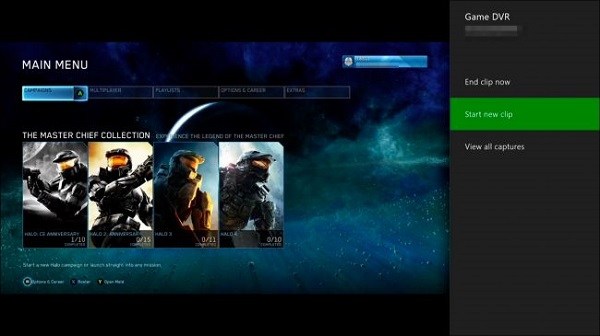
Osa 4. Kuinka tallentaa video Xbox Onelle Game DVR: n avulla
Xbox Onella on pelin DVR-ominaisuus, jonka avulla voit siepata pelisi. Aloita Xbox-pelaamisen tallentaminen seuraavasti:
Vaihe 1. Kun pelaat peliä, paina ohjaimen Xbox-painiketta.
Vaihe 2. Valitse sivupalkista Snap an App -vaihtoehto ja valitse sitten Game DVR.
Vaihe 3. Jos sinulla on Kinect, sano vain "Xbox, snap game DVR". Älykäs laitteesi suorittaa pian oikean toiminnon.
Vaihe 4. Kun haluamasi tallennus on ohi, valitse näytöltä Lopeta leike nyt -vaihtoehto saadaksesi pelivideosi. Sen jälkeen voit jakaa kaikki kaapatut leikkeet online-alustoilla.
Tämä opas näyttää tapoja kaapata Xbox One -pelejäsi. Jos sinulla on tarve tallentaa korkean resoluution verkkopelejä, Vidmore-näytön tallennin on kätevä ja helppokäyttöinen pelin tallennin ja videoeditori. Se on paras pelinäytön tallennin tallentaaksesi mitä tahansa PC-/online-pelejä Minecraftista, Robloxista, World of Warcraftista, The Witcheristä, Fortnitesta, League of Legendsistä ja muista 60 FPS asti. Sen avulla voit kaapata mitä tahansa näytön osaa, tallentaa HD-videota ja -ääntä ja ottaa kuvakaappauksia milloin tahansa. Lisäksi se on myös kätevä videoeditori, jonka avulla voit helposti muokata pelattavuuttasi lisäämällä merkintöjä/tekstiä/huomautustekstejä ja paljon muuta. Lataa ilmainen kokeiluversio alta.
Ominaisuudet:
- Tallenna mikä tahansa pelin näyttö verkossa ja työpöydällä.
- Tallenna videot ja pelattavuus 4K UHD 60 FPS: llä.
- Luo kuva kuvaan -tallennus pelaamisen aikana.
- Tallenna hämmästyttäviä pelattavuuksia matalalla suorittimella, GPU: lla ja RAM-muistilla.
- Tukee Windows 11/10/8.1/8/7 ja Mac OS X 10.10 tai uudempi.


